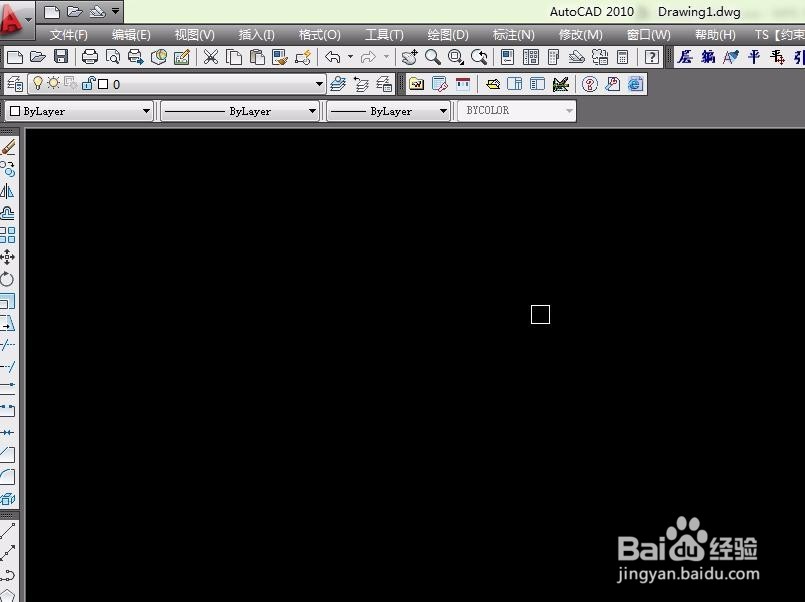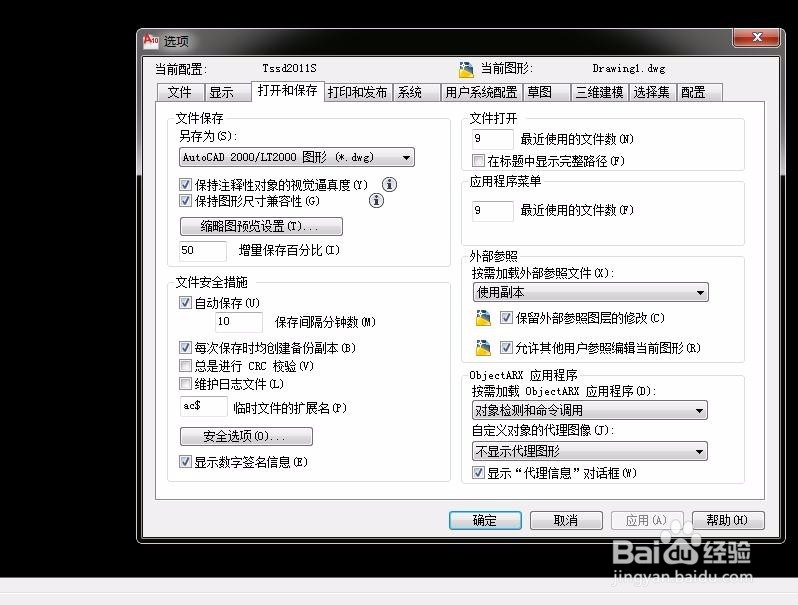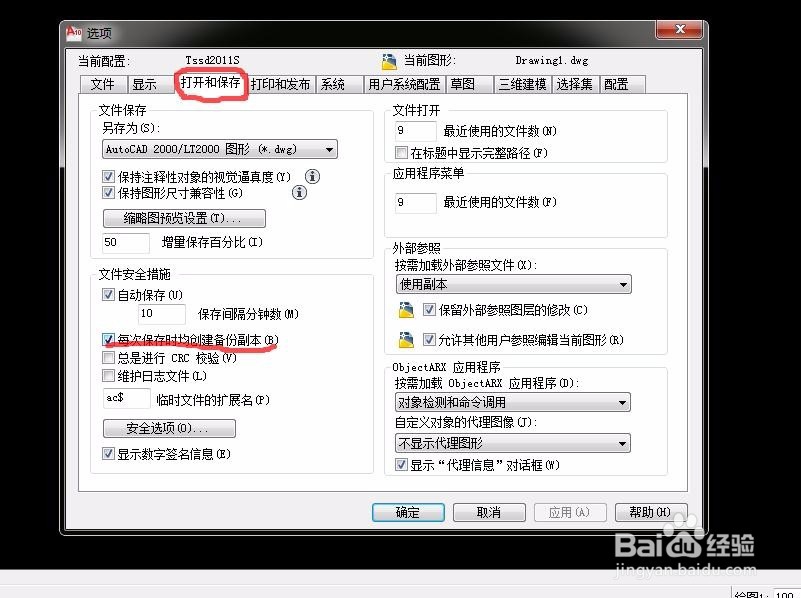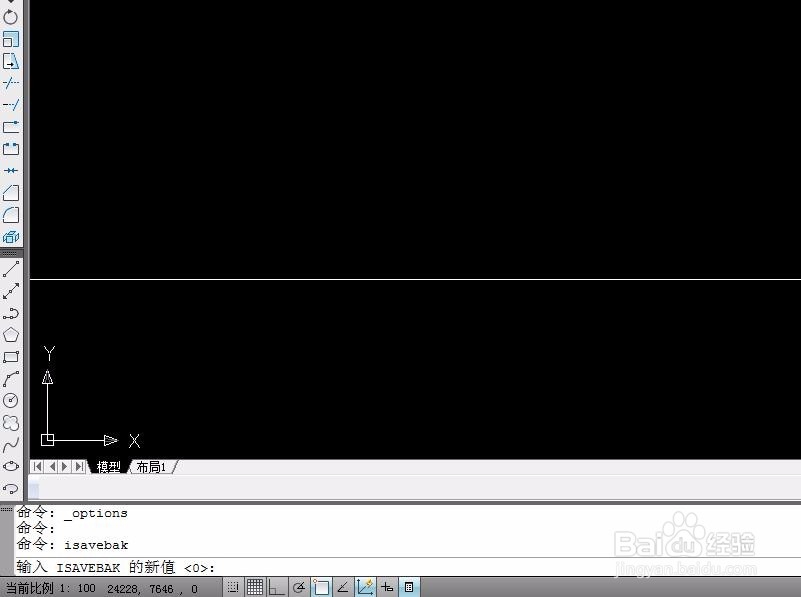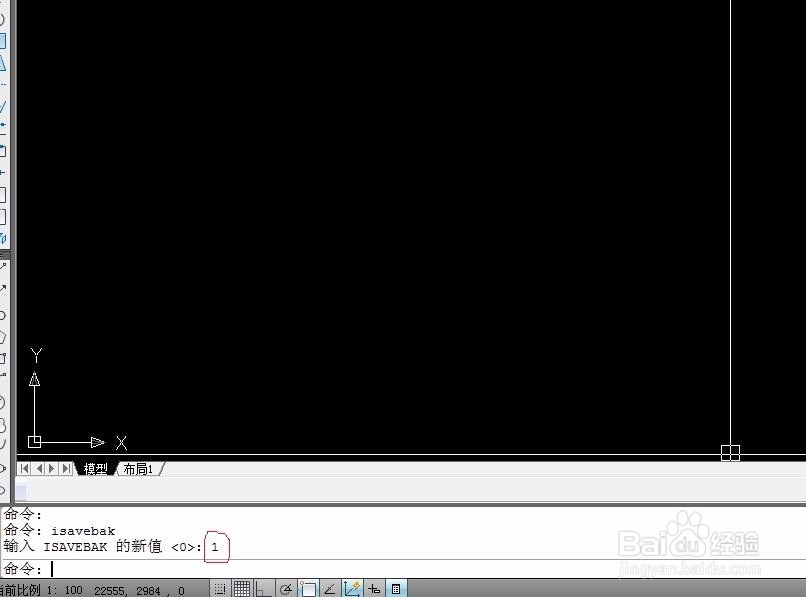如何关闭CAD 中的*.BAK 文件
1、第一步;首先打开CAD图纸,这里我新建一个cad文件来给大家进行讲解,如图所示:
2、第二步;接着在cad上部菜单栏里面有一个“工具”选项,点开“工具”选项,会有一个下拉菜单,在这个菜单的最底部,有一个“选项”。如图所示:
3、第三步;选择“选项”后,会出现一个“选项”对话框,如图所示:
4、第四步;在“选项”对话框中,有“打开和保存”里面有一个“每次保存时均创建备份副本”,这个选项的前面有勾选,我们只需要将前面的勾选去掉就可以了,点击确认,我们以后就不会再有bak文件了,如图所示:
5、第五步;我们也可以使用“isavebak”命令来进行操作,在cad前面的命令输入窗口输入“isAvebak”命令,如图所示:
6、第六步;输入“isavebak”命令之后,会有一个让我们输入“ISAVEBAK 的新值 &盟敢势袂lt;0>::”的选项,这里默认的是0,这里我们可以输入默认的“0”,按空格键输入后,也可以在保存时不备份bak文件。如图所示:
7、第七步;在使用“isavebak”命令后,如果我们想使用bak文件进行备份文件,我们同样可以使用“isavebak”命令来实现备份,只是在上面输入“isavebak”命令后,输入数值“1”就可以实现备份bak的功能了。如图所示:
声明:本网站引用、摘录或转载内容仅供网站访问者交流或参考,不代表本站立场,如存在版权或非法内容,请联系站长删除,联系邮箱:site.kefu@qq.com。
阅读量:57
阅读量:46
阅读量:65
阅读量:20
阅读量:24